WhatsApp은 인스턴트 메시징과 관련하여 가장 많이 사용되는 앱 중 하나입니다. 그러나 음성 또는 화상 통화 및 Android 휴대전화에서 전화를 걸 때도 사용할 수 있습니다. 하지만 WhatsApp 웹을 사용하여 전화를 걸어 보셨습니까? 호출하는 단계는 동일합니까, 아니면 변경됩니까?
PC에서 WhatsApp 음성 및 영상 통화를 하는 방법
컴퓨터에서 WhatsApp으로 음성 또는 영상 통화를 하려면 다음을 수행할 수 있습니다. Windows용 WhatsApp 다운로드 그리고 QR코드를 스캔합니다. 소프트웨어를 다운로드하지 않고 WhatsApp 웹에 액세스하려고 하면 여전히 동기화하고 메시지를 보내고 받을 수 있지만 음성 또는 화상 통화를 걸 수는 없습니다.
Android 기기에서 WhatsApp을 열고 점을 탭 오른쪽 상단에서 스캔합니다. 탭 연결된 장치 QR 코드가 컴퓨터에서 보이는지 확인하십시오.
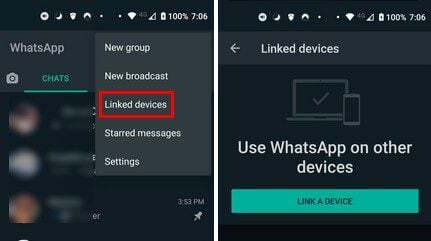
데스크톱 클라이언트가 실행 중이면 채팅을 클릭합니다. 다음 옵션이 표시되어야 합니다. 목소리를 내다 또는 오른쪽 상단의 화상 통화.
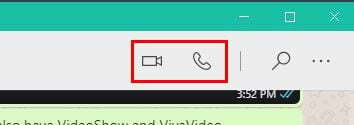
음성 통화를 하기로 결정했다면 이것이 표시될 것입니다.
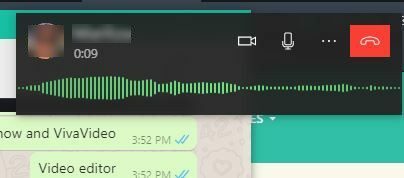
카메라 아이콘을 클릭하면 상대방에게 영상 통화로 전환해 달라는 요청을 보내게 됩니다. 마이크 아이콘을 클릭하면 마이크 음소거. 이 마지막 옵션은 집에서 백그라운드에서 많은 일이 진행 중인 경우에 유용합니다.
화상 통화를 하면 다음과 같이 됩니다.
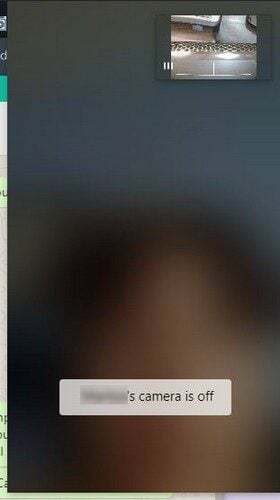
통화 중일 때 컴퓨터에서 계속 업무를 수행하면서 상대방의 말을 듣고 볼 수 있습니다. 창을 방해하지 않는 영역으로 이동할 수도 있습니다.
결론
컴퓨터를 사용하는 한 필요할 때 전화를 걸 수 있습니다. 그렇죠? 따라서 충실한 WhatsApp 팬이고 컴퓨터에서 영상 통화 또는 음성 통화를 하고 싶다면 얼마나 쉬운지 알 것입니다. 콜옵션을 사용할 때 보이는 디자인이 마음에 드시나요? 아래 의견에서 생각을 공유하고 소셜 미디어에서 다른 사람들과 기사를 공유하는 것을 잊지 마십시오.